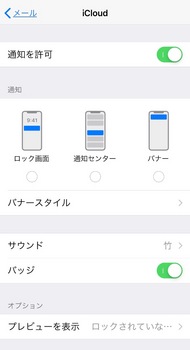マスクしたままロック解除 [iPhoneの小技、便利機能]
マスクしたままロック解除出来ないFaceID搭載iPhoneですが、
もうすぐアップデートが始まるiOS14.5でApple Watchとの組み合わせで、マスクしたままロック解除出来る様になるそうです。
iPhoneはiOS14.5、
Apple WatchはwatchOS7.4の組合せが必要だそうです。
マスクしたままフェイスID 2 [iPhoneの小技、便利機能]
前回マスクしてても、鼻を出していればフェイスIDでロック解除できる方法をお伝えしました。
端末の状態やマスクの色などで時々解除されないことがあります。
フェイスIDは2つ容姿の登録ができるので、マスクしたまま2つ目を登録すれば(鼻はだす)より解除されやすくなります。
設定→「Face IDとパスコード」→ 「もう一つの容姿を設定」からマスクしたまま設定行います。
※顔を2つ設定すると「もう一つの容姿を設定」は消えます。
マスクしたままフェイス ID [iPhoneの小技、便利機能]
通常マスクしたままだとフェイス IDは使えません!
しかしマスクしたまま、フェイス IDでロック解除できる方法がありました。
iOS13.3.1のiPhoneXとXRで確認しました。
その方法は、マスクしたまま鼻を出してロック画面見ます、当然ロック解除されないのでパスコードで解除します。これを何度か繰り返すとマスクしてても(鼻を出した状態)フェイス IDでロック解除出来る様になります。
偶然発見した方法ですので、正確な回数は分かりませんが多分5回〜10回位だと思います。
何かとマスクすら機会が増えたので、鼻を出すだけでロック解除出来るのはとても便利です。
iPhone省データーモード [iPhoneの小技、便利機能]
iOS13から省データーモードが新たに追加されました。
下記の設定がWi-Fiとモバイル通信でそれぞれ設定行えますので、モバイル通信のみ設定すれば、通信量及びバッテリー節約になります。
・Appのバックグラウンド更新がオフ
・自動ダウンロード、バックアップ、写真のアップデートが無効
・ビデオ、音楽ストリーミングの品質低下
※全て省データーモード対応のアプリのみ
○設定→モバイル通信→通信のオプション→
→省データモードをオン
○Wi-Fiの場合は、設定したいWi-Fiをタップすると省データモードが選択できます。
データ使い放題ではない方にオススメです。
Safariのタブ自動で [iPhoneの小技、便利機能]
Safariのタブ放っておくとドンドン溜まって、動作に影響する場合もあります。
iOS13 から、Safariのタブ自動で閉じる機能がつきました。設定-Safariの「タブを閉じる」で「手動」、「1日後」、「一週間後」、「1ヶ月後」が設定できます。
iPhoneのデータ移行 [iPhoneの小技、便利機能]
iOS 12.4以降iPhoneからiPhoneにデータ移行する方法
新しいiPhone初期化しておく
古いiPhoneのiOSをアップデート、LINE等アプリのの引き継ぎ設定行う
Apple Payに登録してあるクレジットカード等は、新しいiPhoneに引き継がれません、あらためて登録してください
1.iphone新旧を並べると古いiPhone側に「新しいiPhoneを設定」がでる 続ける
2.古いiPhone側に丸い円の絵がが表示されるので、指示通りカメラの範囲に入るようすすめる
3.パスコード入力
4.アクティベーション開始
5.各種設定行う
6.iPhoneから転送を選択
7.データ転送後アプリ転送始まる
※iPhone のデータの移行が終わるまで、2 台のデバイスを電源につないだまま、互いに近づけておいてください。
各アプリのデータは、移行できるものできないものがあります。
バッテリーかなり消費します、満タン充電をお勧めします。
データ移行に要する時間もかなり長くかかります。
タグ:iPhoneのデータ移行
ロック解除にパスコード要求される [iPhoneの小技、便利機能]
時々朝起きると、iPhoneのロック解除にパスコード要求される事がある。
指紋認証にしてるのに何故か?
調べてみたら、「過去6日間パスコードでロック解除されて無く、最後の8時間にTouch IDでロック解除してない場合」にパスコード要求されるそうです。
iOS9以降追加されたそうです。
他にも「48時間ロック解除してない」、「iPhoneを探す受信時」、「指紋認証5回続けて失敗」、など細かい条件が12項目あります。
ディスプレイの明るさ調整 [iPhoneの小技、便利機能]
ディスプレイの明るさ調整はいくつかあります。
先ずは純粋な明るさは、「設定」-「画面表示と明るさ」の明るさスライダーで調整出来ます。
もう一つは白っぽい色が明るすぎる時、「設定」-「アクセシビリティ」-「ディスプレイ調整」の
ホワイトバランスを下げるをonにして、スライダーで調整します。
明るさ自動調整もここにあります。
[iOS12]
iPhone 無音スクショの撮り方 [iPhoneの小技、便利機能]
iOS10.2以降のiPhoneはマナーボタンを押す事でスクリーンショットの音が消せます。
静かな場所や人が側にいる時など、音が気になる時に便利な小技です。
iPhoneスクリーンショットの撮り方!
ホームボタンある場合(〜8)
ホームボタンとスリープボタン(電源)を同時に押します。
ホームボタン無い場合(X〜)
ボリュームアップボタンとサイドボタン(電源)を同時に押します。
メール着信音や通知方法の変更 [iPhoneの小技、便利機能]
iOS12、iPhone Eメール着信音はメールアカウント毎に設定出来ます。
設定→通知→メール を開きます。
アカウント一覧が表示されますので、
変更したいアカウントを開きサウンド項目で着信音を変更します。
このページで通知方法の変更も出来ます。